O que é safári?
Antes de tudo, verifique a versão do seu navegador Safari, para que não interrompa seu aprendizado neste tutorial.
Para obter o conhecimento necessário para ativar a barra de favoritos no iPad Safari, primeiro você precisa saber o que é.
Como um breve resumo, é basicamente um navegador de código fechado desenvolvido pela empresa Apple inc, disponível para MacOS , iPadOS e iOS.
É um navegador com muitas funções modernas, desenvolvido com uma interface intuitiva, que se adapta ao usuário, personalizando a experiência de navegação online.
No caso de iPhone e iPad, A Apple fez um grande investimento e esforço para adicionar recursos que tornam a experiência de cada usuário uma experiência única. Para este mesmo esforço existem coisas que só podem ser feitas no safari a partir de um iPad ou iPhone, como:
No caso do iPhone, você pode usar o " + ”Para adicionar novas guias, mas também permitirá que você veja as que você fechou recentemente.
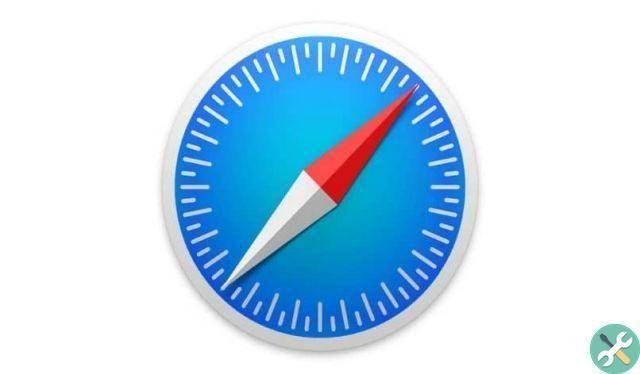
Ele também suporta o mecanismo de pesquisa chamado DuckDuckGo em ambos os dispositivos. Ele oferece a capacidade de digitalizar cartões de crédito quando você insere as informações necessárias para fazer uma compra online.
E finalmente, permite o compartilhamento de informações como cookies (isso acontece quando você já salvou as informações de preferências em uma determinada página e o aplicativo em questão usa a mesma página).
Ativar a barra de favoritos no iPad Safari é rápido e fácil!
Agora que as informações que você precisa estão armazenadas em sua memória, é hora de passar para o importante, pois você leu, pode obter o conhecimento necessário para ativar rapidamente a barra de favoritos no iPad Safari.
Esta barra é como um acesso direto ao seu conteúdo online favorito, pode ser personalizada dentro do mesmo navegador para que esteja sempre com você.
Como funciona Bem, os favoritos que você adicionou aos seus favoritos serão salvos no iCloud, o que permite que você os tenha em qualquer um dos seus dispositivos Apple.
Para ativar esta barra você deve primeiro ir para " Configurações ", Procure o Seção "Safari" e entre lá, então ative a opção “Mostrar barra de favoritos”.
E com isso estou pronto, a barra vai aparecer no seu navegador Safari, mas tem muito mais, já que você pode editar a lista digitando o seção "Coluna de favoritos favoritos".
Além disso, você pode alterar a barra em qualquer lugar da tela (ela aparecerá por padrão na barra de pesquisa), além de seus favoritos serão organizados de acordo com a ordem de antiguidade em que você os salvou.

Você também pode alterar o nome dos favoritos para os que deseja (mas isso apenas no MacOS) simplesmente colocando uma senha em uma pasta de arquivos no MacOS e o número de favoritos que aparecem depende do nome que você possui, seja mais longo ou mais curto.
Para concluir…
E bem, ainda por cima, deve-se dizer que é um dos melhores navegadores da web de 2020, pois possui uma interface poderosa e personalizável que torna seu experiência de pesquisa muito mais confortável. A única desvantagem é que está disponível apenas para dispositivos de maçã mordida, limitando-o um pouco.
Mas se você é um dos usuários sortudos da Apple, pode se alegrar, pois finalmente sabe como ative a barra de favoritos no iPad Safari, uma função que nunca vai doer.
TagsPadName

























